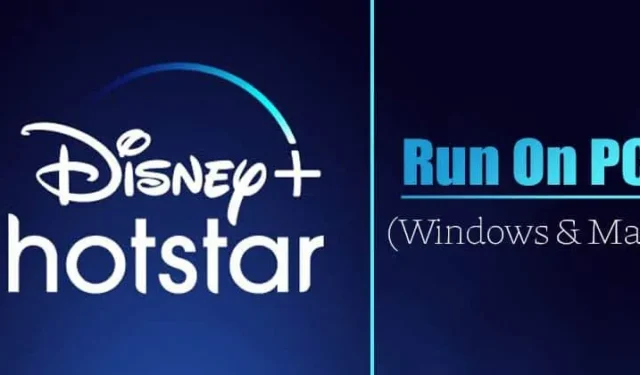
Avec Netflix, Amazon Prime, Hulu et Hotstar, l’industrie du streaming multimédia s’est considérablement améliorée au cours des dernières années. Il ne fait aucun doute que Netflix, Amazon Prime et Hulu sont les meilleures applications de streaming multimédia disponibles pour Android, mais elles ne sont pas gratuites comme Hotstar.
Qu’est-ce que Disney+ Hotstar ?
Eh bien, Disney+ Hotstar est un service indien de streaming de vidéo à la demande par abonnement. C’est l’un des meilleurs sites de streaming d’Inde, où vous pouvez regarder des films, des émissions de télévision, des sports, etc. de Bollywood.
Disney+ Hostar est connu pour sa collection unique par rapport aux autres services de streaming. Il a également dépassé Netflix et Prime Video en ce qui concerne la base d’utilisateurs actifs.
Bien que ce ne soit pas gratuit, vous pouvez vous inscrire sur ce site de streaming pour regarder du contenu gratuit. Découvrez certaines des fonctionnalités clés de Disney+ Hotstar.
Caractéristiques de Disney+ Hotstar
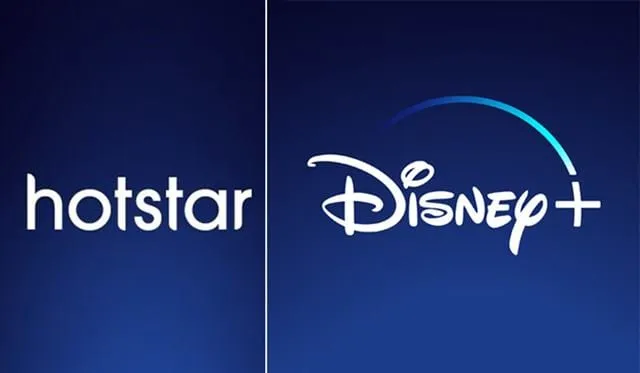
Si vous êtes un nouvel utilisateur, nous vous recommandons de vérifier d’abord les fonctionnalités. Voyons donc quelques-unes des fonctionnalités remarquables du service de streaming.
- Vous pouvez regarder du contenu gratuit sans créer de compte.
- Désormais, Disney+ Hotstar est disponible dans plus de 15 langues.
- Le site est connu pour son excellente interface utilisateur.
- Vous pouvez facilement ajouter des sous-titres et changer la langue pendant la lecture vidéo.
- Hotstar propose gratuitement de nombreux films, émissions de télévision et contenus sportifs.
- Vous pouvez également regarder des séries télévisées indiennes avec Hotstar.
Disney+ Hotstar est-il disponible sur PC ?
Actuellement, aucune application officielle Disney+ Hotstar n’est disponible pour Windows ou macOS. Cependant, la bonne nouvelle est que Hotstar propose une version Web que vous pouvez utiliser gratuitement sur un PC.
Avec la version Web, vous pouvez regarder vos émissions de télévision, films, etc. préférés. Vous pouvez également diffuser vos événements sportifs préférés, comme la Premier League indienne, via la version Web de Hotstar.
Comment puis-je regarder Disney+ Hotstar sur PC ?
Comme mentionné ci-dessus, Hotstar ne propose aucune application autonome pour Windows ou macOS. Cela signifie que vous devez utiliser la version Web de Disney+ Hotstar pour diffuser du contenu vidéo sur un PC.
Vous pouvez utiliser la version Web de Hotstar à partir de n’importe quel navigateur Web comme Google Chrome, Firefox, Microsoft Edge, etc. Vous devez ouvrir le navigateur Web et visiter le site Web officiel de Disney+ Hotstar.
[button-green url= » https://www.hotstar.com/in/disneyplus » target= » _blank » position= » center » ]Utilisez Disney+ Hotstar Web[/button-green]
Comment exécuter Disney+ Hotstar sur Windows 11/10 et Windows 10 MAC
Si vous souhaitez toujours exécuter l’application Android Disney+ Hotstar sur votre PC, suivez les méthodes ci-dessous. Voyons donc comment exécuter l’application Disney+ Hotstar sur un PC.
1. Les piles bleues
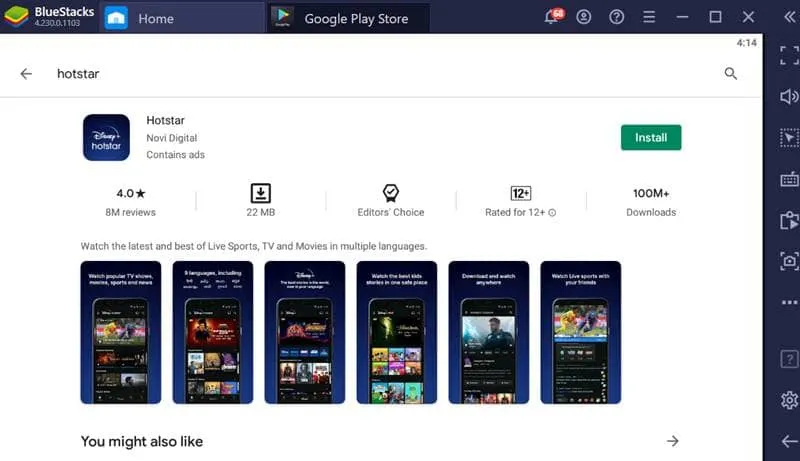
Puisque nous devons émuler les applications Hotstar Android sur PC, nous devons utiliser des émulateurs Android tels que BlueStacks, Memu, Nox Player, etc. Ci-dessous, nous avons partagé une méthode de travail pour installer et installer des applications. exécutez Disney+ Hotstar sur le PC via l’émulateur Bluestack.
- Tout d’abord, téléchargez & installez l’émulateur Bluestack sur votre PC Windows ou MAC.
- Une fois téléchargé, ouvrez l’émulateur Bluestack et cliquez sur App Center.
- Maintenant, dans l’App Center, recherchez l’application Disney+ Hotstar et installez ça.
- Maintenant, attendez quelques secondes jusqu’à ce que Disney+ Hotstar s’installe sur l’émulateur Bluestack.
Voici donc comment télécharger & installez Hotstar sur un PC à l’aide de Bluestacks. Vous pouvez également essayer d’autres émulateurs comme Memu, Nox Player, etc. Cependant, dans d’autres émulateurs, vous devez charger le fichier Hotstar Apk. Si vous avez d’autres doutes, faites-le-nous savoir dans la zone de commentaire ci-dessous.
2. Utilisation de Nox Player (sans Bluestacks)
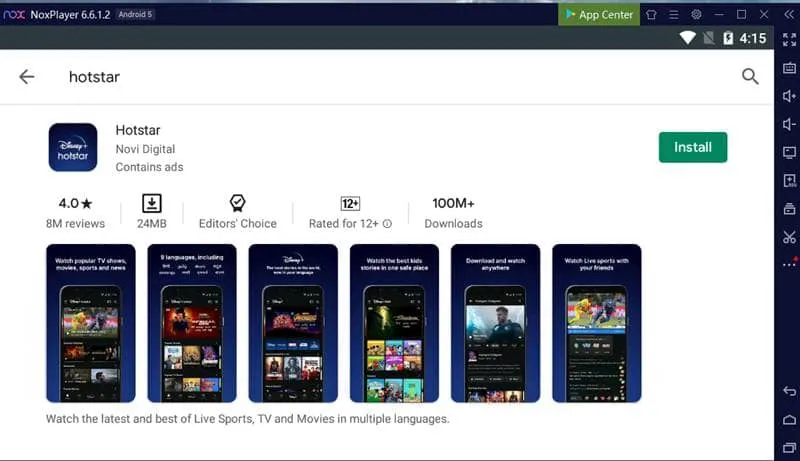
Comme BlueStacks, vous pouvez utiliser d’autres émulateurs Android commeNox Player pour Windows ou MAC pour exécuter Disney+ Hotstar sur PC< un je=3>. Il existe de nombreux émulateurs Android pour Windows 10 disponibles sur le Web qui peuvent être utilisés pour émuler des applications et des jeux Android sur des PC Windows.
Nous avons déjà partagé un article sur lesmeilleurs émulateurs Android pour PC Windows 10. Vous pouvez lire cet article pour explorer plus d’émulateurs. Dans quelques émulateurs, vous devez charger le fichier Hotstar Apk. Vous pouvez obtenir le fichier Apk dans des magasins d’applications Android tiers.
À notre avis, Nox Player pourrait être le prochain meilleur émulateur pour émuler l’application Hotstar Android sur la plate-forme PC.
3. Utilisation du système d’exploitation Remix
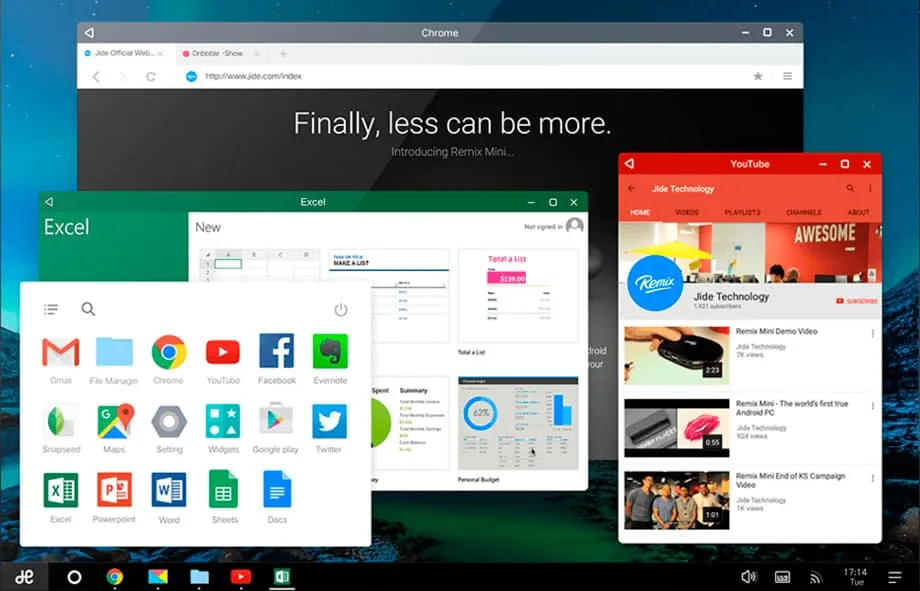
Pour ceux qui ne le savent pas, Remix OS est « Android pour ordinateur de bureau ». . Il permet aux utilisateurs de démarrer dans l’écosystème Android pour exécuter des applications et des jeux. De nombreux utilisateurs considèrent Remix OS comme un émulateur Android, mais ce n’est pas vrai.
Contrairement aux émulateurs Android, Remix OS utilise toutes les ressources de votre système, de sorte que chaque application fonctionne à sa capacité maximale.
Pour installer Remix Player sur votre ordinateur, suivez notre guide : Comment installer le système d’exploitation Android Remix sur votre PC. Une fois installé, démarrez le système d’exploitation Remix et vous verrez l’interface Android sur un ordinateur. À partir de là, installez l’application Hotstar depuis le Google Play Store.
4. Installez Hotstar en tant qu’application Web progressive sur Windows 11
Si vous ne souhaitez pas utiliser les émulateurs Android, l’autre option pour exécuter Hotstar sous Windows consiste à transformer le site Web en une application Web progressive.
Étant donné que Hotstar dispose d’une version Web à part entière accessible via n’importe quel navigateur Web, vous pouvez en profiter et transformer la version Web en une application Web progressive. Voici ce que vous devez faire.
1. Ouvrez le navigateur Web Google Chrome.
2. Maintenant, visitez le site Web Hotstar. Lorsque le site se charge, cliquez sur les trois points dans le coin supérieur droit.
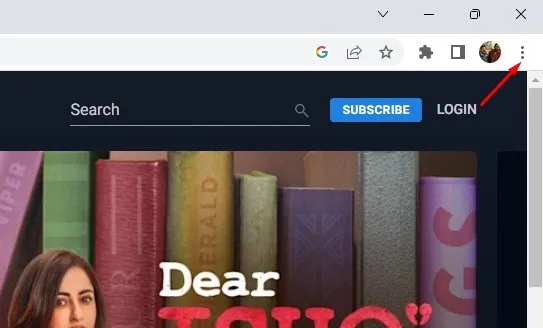
3. Dans le menu qui apparaît, sélectionnez Enregistrer et partager >. Créer un raccourci. Ou bien, sélectionnez Plus d’outils > Créer un raccourci.
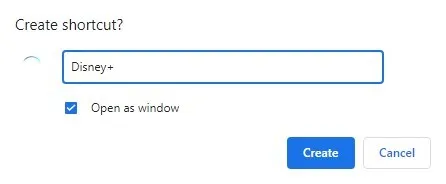
5. Maintenant, accédez à l’écran de votre bureau et recherchez un nouveau raccourci Hotstart. Cette application Web progressive vous offrira un accès direct à l’application Hotstar.
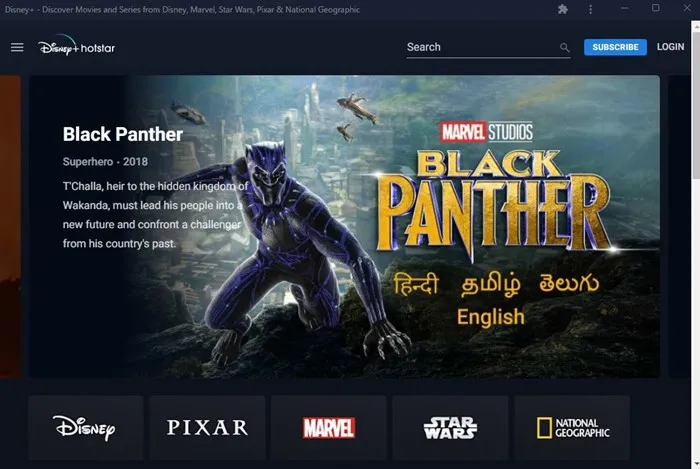
C’est ça! C’est ainsi que vous pouvez installer l’application Web progressive Disney+ Hotstar sur votre ordinateur Windows.
Donc, ce qui précède concerne la façon de télécharger et de télécharger. installez Disney+ Hotstar sur les ordinateurs PC ou MAC Windows 10. Si vous connaissez une autre méthode pour installer Hotstar sur PC, faites-le-nous savoir dans la zone de commentaire ci-dessous. J’espère que cet article vous a aidé! S’il vous plaît, partagez-le également avec les autres.




Laisser un commentaire